Es ist sinnvoll, die TLS-Version zu überprüfen, da TLS (Transport Layer Security) ein Protokoll ist, das für die sichere Kommunikation im Internet verwendet wird. Es stellt eine verschlüsselte Verbindung zwischen einem Client (z. B. einem Webbrowser) und einem Server her, um die Vertraulichkeit und Integrität der übertragenen Daten zu gewährleisten.
Es gibt mehrere Gründe, warum die Überprüfung der TLS-Version wichtig ist:
- Sicherheit: Die TLS-Version spielt eine entscheidende Rolle für die Sicherheit der Datenübertragung. Neuere Versionen von TLS bieten in der Regel verbesserte Sicherheitsfunktionen und Patches für bekannte Schwachstellen. Indem du die TLS-Version überprüfst, kannst du sicherstellen, dass eine aktuelle und sichere Version verwendet wird.
- Kompatibilität: Unterschiedliche TLS-Versionen können von verschiedenen Geräten, Betriebssystemen und Anwendungen unterstützt werden. Durch die Überprüfung der TLS-Version kannst du sicherstellen, dass die verwendete Version mit den Anforderungen deiner Geräte und Anwendungen kompatibel ist. Auf diese Weise kannst du mögliche Konnektivitätsprobleme oder Fehlfunktionen vermeiden.
- Einhaltung von Richtlinien: In einigen Bereichen, wie beispielsweise im Finanz- oder Gesundheitswesen, gibt es spezifische Vorschriften und Richtlinien zur sicheren Datenübertragung. Die Überprüfung der TLS-Version ermöglicht es dir, sicherzustellen, dass du diese Anforderungen erfüllst und die erforderlichen Sicherheitsstandards einhältst.
- Informationen über die Website: Die TLS-Version kann auch Hinweise auf die Sicherheitspraktiken einer Website geben. Websites, die eine aktuelle TLS-Version verwenden, demonstrieren in der Regel ein Engagement für Sicherheit und Datenschutz. Die Überprüfung der TLS-Version kann daher dazu beitragen, das Vertrauen in die Website und ihre Betreiber zu stärken.
Es ist wichtig anzumerken, dass die TLS-Version nur ein Aspekt der Sicherheit im Internet ist. Es gibt auch andere Faktoren wie die Konfiguration des TLS-Protokolls, die verwendeten Verschlüsselungsalgorithmen und Zertifikate, die die Sicherheit einer Verbindung beeinflussen können. Dennoch ist die Überprüfung der TLS-Version ein guter erster Schritt, um sicherzustellen, dass eine sichere Verbindung hergestellt wird.
Insgesamt hilft die Überprüfung der TLS-Version dabei, die Sicherheit, Kompatibilität und Einhaltung von Richtlinien zu gewährleisten und das Vertrauen in die Kommunikation im Internet zu stärken.
Wie kann ich feststellen, welche TLS-Version eine Webseite verwendet?
Nachfolgend eine Auflistung, wie Ihr mit den unterschiedlichen Browsers die TLS-Version prüfen könnt.
Google Chrome:
- Öffne Google Chrome und gehe zur Webseite, deren TLS-Version du überprüfen möchtest.
- Klicke mit der rechten Maustaste auf die Seite und wähle „Untersuchen“ aus dem Kontextmenü. Es öffnet sich ein neues Fenster oder eine Seitenleiste mit den Entwicklertools.
- Klicke in den Entwicklertools auf die Registerkarte „Sicherheit“ oder „Security„. Dort findest du Informationen zur verwendeten TLS-Version.
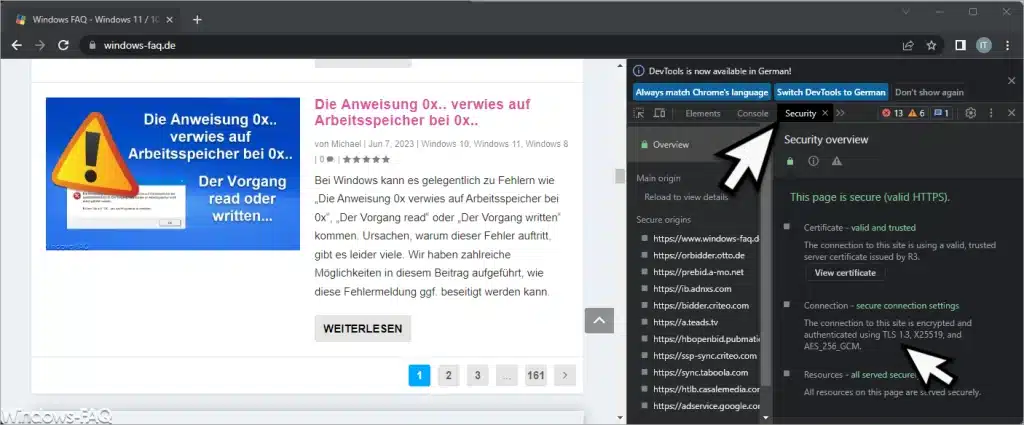
Mozilla Firefox:
- Öffne Mozilla Firefox und gehe zur Webseite, deren TLS-Version du überprüfen möchtest.
- Klicke mit der rechten Maustaste auf die Seite und wähle „Untersuchen“ aus dem Kontextmenü. Die Entwicklertools werden geöffnet.
- Klicke auf die Registerkarte „Sicherheit“ oder „Security„. Dort findest du Informationen zur verwendeten TLS-Version.
Microsoft Edge:
- Öffne Microsoft Edge und gehe zur Webseite, deren TLS-Version du überprüfen möchtest.
- Klicke mit der rechten Maustaste auf die Seite und wähle „Untersuchen“ aus dem Kontextmenü. Es öffnet sich ein neues Fenster oder eine Seitenleiste mit den Entwicklertools.
- Klicke in den Entwicklertools auf die Registerkarte „Sicherheit“ oder „Security„. Dort findest du Informationen zur verwendeten TLS-Version.
Safari (auf macOS):
- Öffne Safari und gehe zur Webseite, deren TLS-Version du überprüfen möchtest.
- Klicke in der Menüleiste auf „Entwickler“ und wähle „Webseiten-URL anzeigen“ aus dem Dropdown-Menü. Eine Seitenleiste mit Informationen wird eingeblendet.
- Suche nach dem Abschnitt „Sicherheit“ oder „Security„. Dort findest du Informationen zur verwendeten TLS-Version.
Bitte beachte, dass sich die Benutzeroberfläche der Webbrowser im Laufe der Zeit ändern kann, und es daher möglich ist, dass die genannten Schritte nicht genau mit deiner aktuellen Version des Browsers übereinstimmen. In der Regel sollten jedoch Informationen zur TLS-Version in den Entwicklertools oder im Bereich „Sicherheit“ des Browsers verfügbar sein.
Weitere Möglichkeiten um die TLS-Version von Webseiten zu prüfen
Es gibt weitere Möglichkeiten, die TLS-Version einer Webseite zu prüfen. Hier sind zwei alternative Ansätze:
- Online-Tools: Es gibt verschiedene Online-Tools, die dir helfen können, die TLS-Version einer Webseite zu überprüfen. Diese Tools ermöglichen es dir, einfach die URL der Webseite einzugeben und erhalten dann Informationen über die verwendete TLS-Version. Einige bekannte Online-Tools für die Überprüfung der TLS-Version sind beispielsweise „SSL Labs“ von Qualys und „SSL/TLS Certificate and Web Server Configuration Online Tester“ von SSL Labs.
- Kommandozeilenwerkzeuge: Wenn du Zugriff auf die Kommandozeile hast, kannst du auch bestimmte Befehle verwenden, um die TLS-Version einer Webseite zu überprüfen. Beispielsweise kannst du das Befehlszeilen-Tool „curl“ verwenden, um eine Verbindung zur Webseite herzustellen und Informationen über die TLS-Version zu erhalten. Öffne einfach das Windows Terminal oder die Eingabeaufforderung und gib den folgenden Befehl ein:
curl -s -o /dev/null --head --write-out '%{ssl_version}\n' <URL>Ersetze <URL> durch die tatsächliche URL der Webseite, die du überprüfen möchtest. Der Befehl stellt eine Verbindung zur Webseite her und gibt dann die verwendete TLS-Version aus.
Es ist wichtig zu beachten, dass diese alternativen Methoden je nach deinen Kenntnissen und technischen Fähigkeiten möglicherweise etwas fortgeschrittener sind als die Verwendung der Entwicklertools im Webbrowser. Wenn du jedoch mit der Kommandozeile vertraut bist oder ein Online-Tool verwenden möchtest, können diese Optionen nützlich sein.
In jedem Fall bieten sowohl die Verwendung von Online-Tools als auch Kommandozeilenwerkzeugen zusätzliche Optionen, um die TLS-Version von Webseiten zu überprüfen, wenn die Browser-basierten Ansätze nicht funktionieren oder nicht verfügbar sind.
TPS-Version prüfen mit OPENSSL
es gibt eine Möglichkeit, die TLS-Version einer Webseite über die Windows-Befehlszeile (CMD) zu überprüfen. Hier ist eine Methode, die den Befehl „openssl“ verwendet:
- Stelle sicher, dass OpenSSL auf deinem System installiert ist. Du kannst OpenSSL von der offiziellen Website herunterladen und installieren.
- Öffne die Windows-Befehlszeile (CMD): Klicke auf „Start„, gib „cmd“ in das Suchfeld ein und drücke die Eingabetaste. Dadurch wird die Befehlszeile geöffnet.
- Gib den folgenden Befehl ein:
openssl s_client -connect <URL>:443 -tls1_2Ersetze <URL> durch die tatsächliche URL der Webseite, die du überprüfen möchtest. Dieser Befehl stellt eine Verbindung zur Webseite her und gibt Informationen zur verwendeten TLS-Version aus.
Beachte, dass in diesem Beispiel die TLS-Version 1.2 überprüft wird. Wenn du eine bestimmte TLS-Version überprüfen möchtest, kannst du den Befehl entsprechend anpassen. Zum Beispiel, um TLS 1.3 zu überprüfen, verwende:
openssl s_client -connect <URL>:443 -tls1_3- Drücke die Eingabetaste, um den Befehl auszuführen. Die Befehlszeile gibt Informationen zur TLS-Version sowie andere Informationen zur SSL/TLS-Verbindung aus.
Dieser Ansatz verwendet OpenSSL, um eine Verbindung zur Webseite herzustellen und Informationen zur TLS-Version abzurufen. Beachte, dass OpenSSL auf deinem System installiert sein muss, damit dieser Befehl funktioniert.
Bitte beachte, dass die Befehlszeilenmethode fortgeschrittener ist und Grundkenntnisse der Befehlszeile erfordert. Wenn du dir unsicher bist oder keine Erfahrung mit der Befehlszeile hast, ist es möglicherweise besser, eine der zuvor genannten browserbasierten oder Online-Methoden zu verwenden.
Sollten alte TLS Versionen auf Webservern deaktiviert werden?
Aus Sicherheitsgründen ist es empfehlenswert, alte TLS-Versionen auf Webservern zu deaktivieren. Das liegt daran, dass ältere Versionen von TLS bekannte Schwachstellen und Sicherheitslücken aufweisen, die möglicherweise von Angreifern ausgenutzt werden können. Die Deaktivierung älterer TLS-Versionen verbessert die Sicherheit der Kommunikation und schützt sowohl den Webserver als auch die Daten der Benutzer.
Hier sind einige Gründe, warum die Deaktivierung älterer TLS-Versionen sinnvoll ist:
- Sicherheitsbedenken: Ältere Versionen von TLS wie TLS 1.0 und TLS 1.1 weisen bekannte Schwachstellen auf, die es Angreifern ermöglichen können, die Verschlüsselung zu umgehen und auf vertrauliche Informationen zuzugreifen. Indem du diese Versionen deaktivierst, reduzierst du das Risiko von Angriffen wie BEAST (Browser Exploit Against SSL/TLS) und POODLE (Padding Oracle On Downgraded Legacy Encryption).
- Bessere Verschlüsselung: Neuere Versionen von TLS, wie TLS 1.2 und TLS 1.3, bieten verbesserte Verschlüsselungsprotokolle und stärkere Sicherheitsalgorithmen. Durch die Deaktivierung älterer Versionen kannst du sicherstellen, dass nur die sichersten und robustesten Verschlüsselungsmethoden verwendet werden.
- Compliance-Anforderungen: Viele Sicherheitsstandards und Vorschriften, wie beispielsweise die Payment Card Industry Data Security Standard (PCI DSS), fordern die Deaktivierung älterer TLS-Versionen. Die Einhaltung dieser Standards ist wichtig, insbesondere wenn du sensible Daten wie Kreditkarteninformationen oder persönliche Gesundheitsdaten verarbeitest.
- Zukunftsorientierung: Da ältere TLS-Versionen als unsicher angesehen werden, werden moderne Webbrowser und andere Anwendungen zunehmend die Unterstützung für diese Versionen einschränken oder beenden. Indem du die Deaktivierung älterer TLS-Versionen auf deinem Webserver durchführst, stellst du sicher, dass deine Website mit den neuesten Sicherheitsstandards und den Anforderungen der zukünftigen Technologien kompatibel ist.
Es ist wichtig zu beachten, dass die Deaktivierung älterer TLS-Versionen Auswirkungen auf die Kompatibilität haben kann, insbesondere für ältere Webbrowser oder Systeme, die diese Versionen nicht unterstützen. Es ist ratsam, die Nutzung von TLS-Versionen auf deinen Webservern zu überwachen und sicherzustellen, dass du die aktuelle TLS-Version unterstützt, um einen reibungslosen und sicheren Betrieb sicherzustellen.
Insgesamt ist es eine gute Sicherheitspraxis, alte TLS-Versionen auf Webservern zu deaktivieren, um die Sicherheit der Kommunikation zu verbessern und das Risiko von Angriffen zu minimieren.









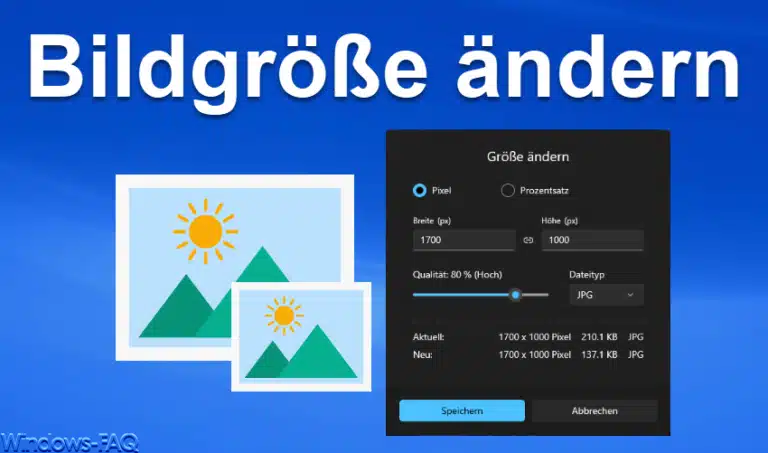
















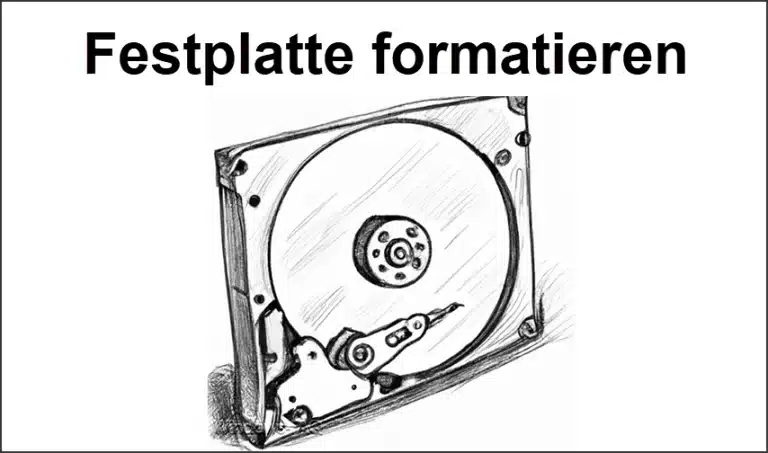

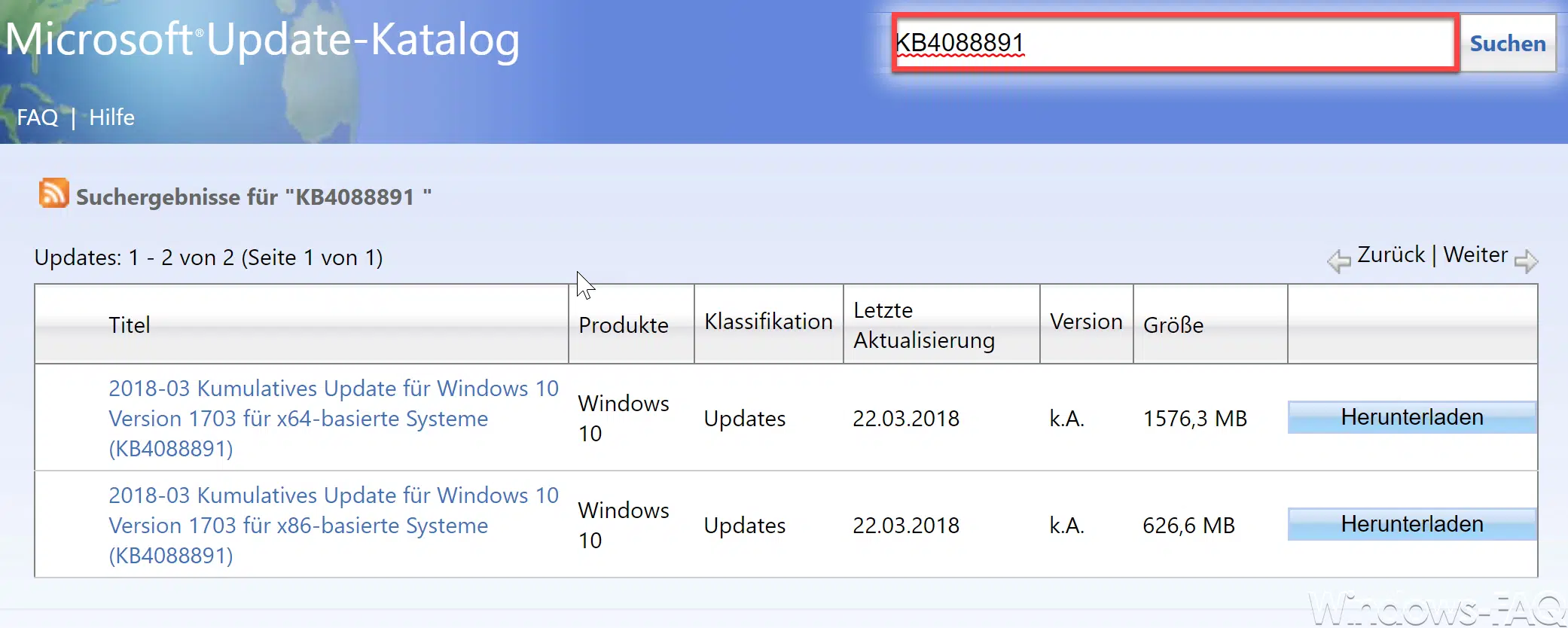

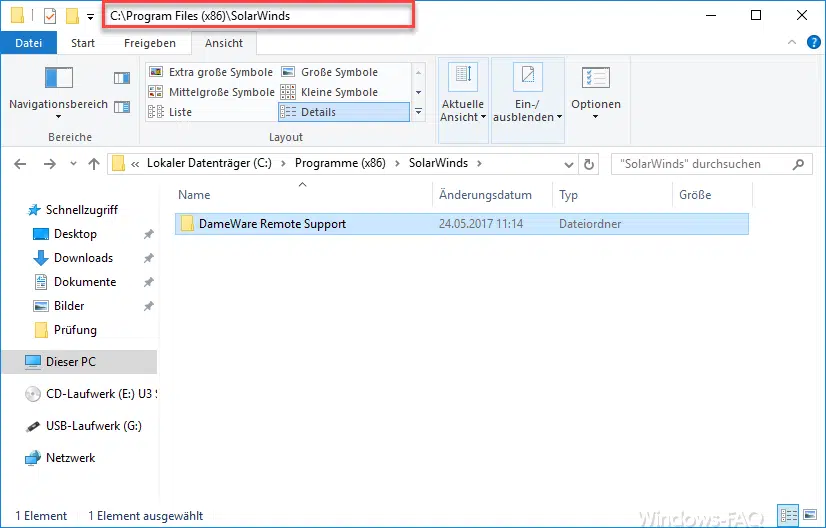




Neueste Kommentare